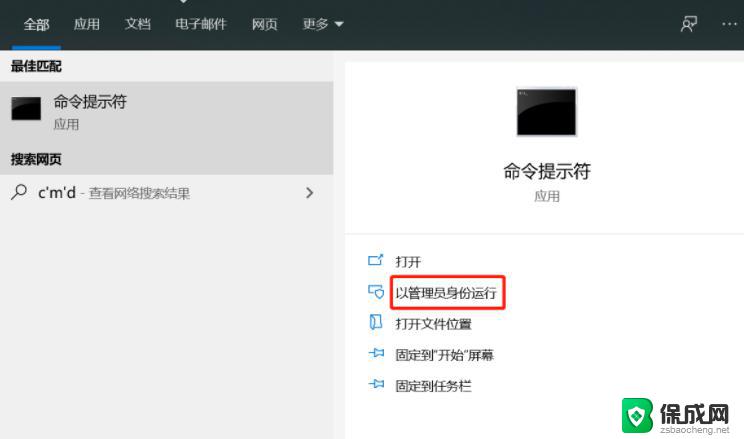win10软件访问公用网络改为家庭网络和个人网络 win10如何将公用网络改为家庭网络
更新时间:2024-05-30 10:21:46作者:zsbaocheng
Win10系统在连接网络时,默认会将网络类型识别为公用网络,这意味着系统会采取更加严格的安全措施来保护用户的隐私和数据安全,但有时候用户需要将公用网络改为家庭网络或个人网络,以便享受更多网络功能和便利。在Win10系统中,如何将公用网络改为家庭网络呢?接下来我们将详细介绍这一操作步骤。
步骤如下:
1.右击任务栏右侧的网络图标。
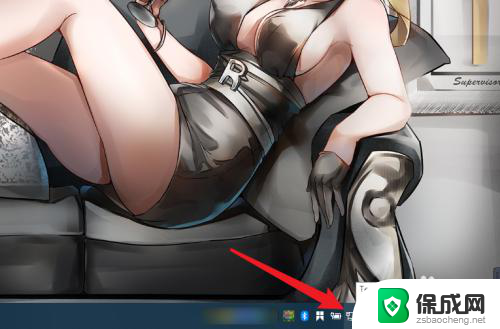
2.接着点击【网络和Internet选项】。
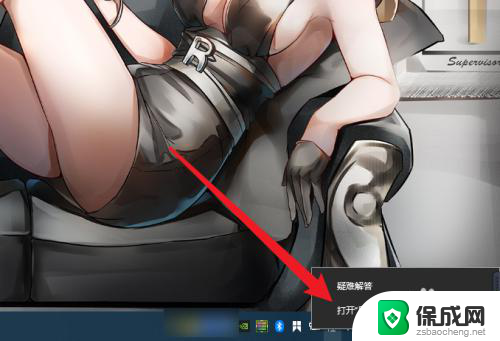
3.点击【更改连接属性】选项。
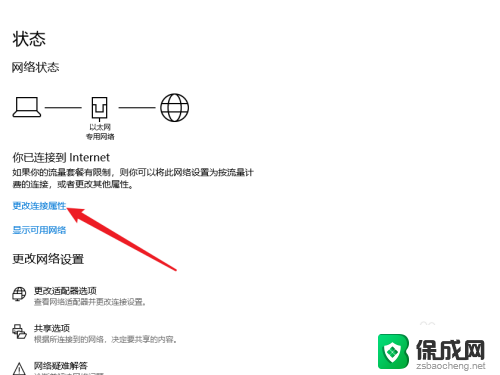
4.点击需要更改【网络配置文件】的网络。
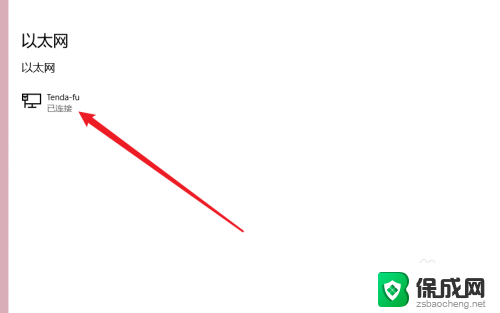
5.最后在更改界面中勾选【专用】选项即可设置家庭专用网络。
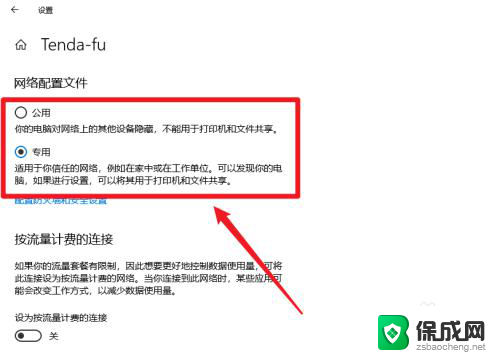
以上就是将Win10软件访问公用网络改为家庭网络和个人网络的全部内容,如果有任何不清楚的用户,可以参考以上小编提供的步骤进行操作,希望能够对大家有所帮助。
win10软件访问公用网络改为家庭网络和个人网络 win10如何将公用网络改为家庭网络相关教程
-
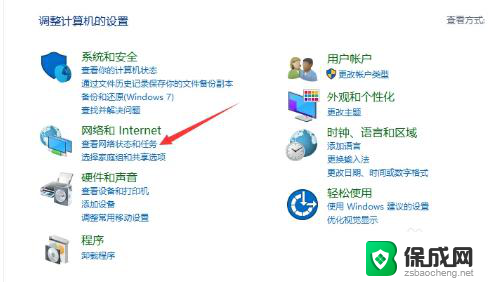 win10禁用了网络怎么打开 禁用网络后如何重新启用
win10禁用了网络怎么打开 禁用网络后如何重新启用2024-07-14
-
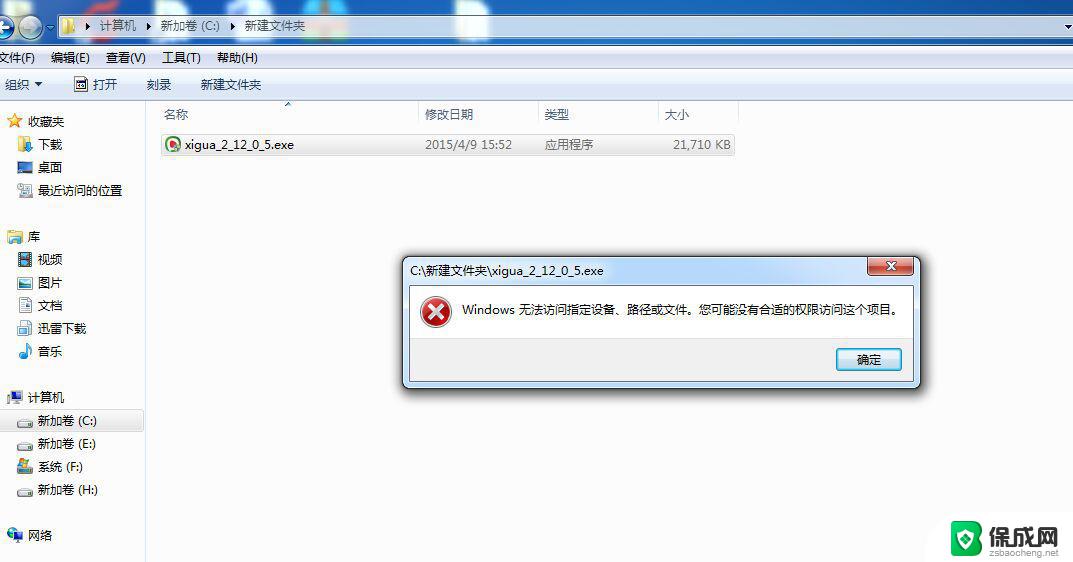 win10无法访问.你可能没有权限使用网络资源 win10无法连接网络资源怎么办
win10无法访问.你可能没有权限使用网络资源 win10无法连接网络资源怎么办2024-03-23
-
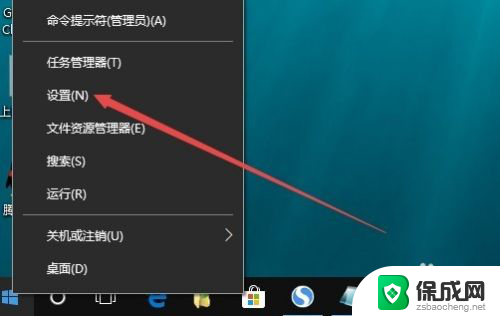 如何重置win10网络设置 win10网络配置重置方法
如何重置win10网络设置 win10网络配置重置方法2024-05-12
-
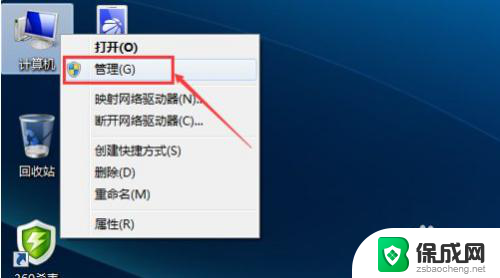 wifi可用但台式电脑连不上网win7 Windows7无法连接到家庭无线网络怎么办
wifi可用但台式电脑连不上网win7 Windows7无法连接到家庭无线网络怎么办2024-07-18
- win10添加网络打印机出现问题 Win10网络打印机出错怎么解决
- 如何知道无线网有几个人在用 如何查看家里无线网络的设备连接数量
- 连接网络显示无internet 为什么我的手机显示无网络连接
- 笔记本win11以太网网络电缆被拔出 Win11网络电缆被拔出后如何重新启用以太网连接
- 英伟达还能牛多久?2021年英伟达最新动态及未来发展趋势分析
- 如何有效升级显卡以提升游戏性能和图形质量:详细教程和实用技巧
- 英伟达中国打造国产GPU,摩尔线程冲刺IPO,估值超255亿
- 详细教程:Win10系统激活的多种方法与步骤,最新有效激活方法大揭秘
- 微软下跌1.41%,报416.59美元/股,市值跌破2.5万亿美元
- 详细步骤教你如何在Win7系统中进行系统还原,轻松恢复系统设置
新闻资讯推荐
- 1 微软下跌1.41%,报416.59美元/股,市值跌破2.5万亿美元
- 2 详细步骤教你如何在Win7系统中进行系统还原,轻松恢复系统设置
- 3 聊聊游戏本该怎么选择CPU(处理器):如何挑选最适合游戏的处理器?
- 4 AMD致命一击 将在移动平台上3D缓存,提升游戏体验
- 5 初探微软Win10/Win11新版Terminal,AI提升终端命令体验,全面解析最新终端技术革新
- 6 2024年11月CPU横评及选择推荐指南:最新CPU性能排名及购买建议
- 7 英伟达现在为什么甩AMD几条街了?来看看原因-详细分析两家公司的竞争优势
- 8 英伟达盘中超越苹果,再次成为全球市值最高公司,市值超过2.3万亿美元
- 9 微软宣布Win10系统将退休,如何应对升级问题?
- 10 微软上涨1.25%,报411.435美元/股,市值再创新高
win10系统推荐
系统教程推荐
- 1 惠普笔记本电脑如何重装系统win10 惠普笔记本如何重装win10系统教程
- 2 win11怎样调出分屏 笔记本如何实现分屏显示
- 3 win11如何设置不休眠 Win11电脑不休眠设置方法
- 4 来电对方听不到声音,我听得到怎么回事 手机通话时对方听不到我的声音怎么办
- 5 word怎么改名字 Office用户名如何修改
- 6 电脑怎么样添加打印机 Win10正式版如何添加打印机驱动
- 7 一插电源电脑就自动开机 电脑接通电源后自动开机怎么办
- 8 微软surface人脸识别怎么设置 面部识别设置安全性
- 9 0xc0000225 win10 修复 Windows 10 错误代码0xC0000225修复方法
- 10 win7台式系统重装 我的台式电脑如何重新安装win7系统